การเปลี่ยนตลับหมึก
เปิดฝาปิด B

นำตลับหมึกที่ใช้แล้วออก

นำตลับหมึกใหม่ออกจากบรรจุภัณฑ์
ใส่ตลับหมึกใหม่เข้าไปให้มีเสียงคลิกเข้าที่
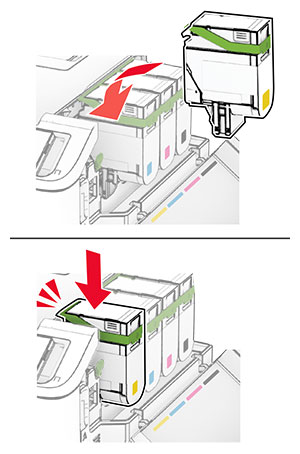
ปิดฝา
เปิดฝาปิด B

นำตลับหมึกที่ใช้แล้วออก

นำตลับหมึกใหม่ออกจากบรรจุภัณฑ์
ใส่ตลับหมึกใหม่เข้าไปให้มีเสียงคลิกเข้าที่
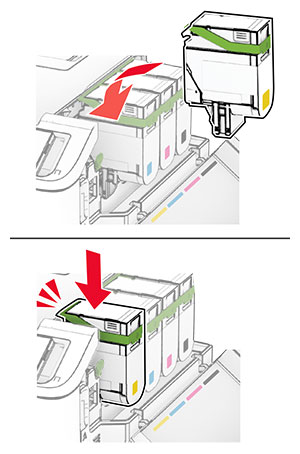
ปิดฝา
เปิดฝาปิด B

เปิดฝาปิด A
 ข้อควรระวัง—อันตรายจากการเอียง: ด้านในของเครื่องพิมพ์อาจร้อน เพื่อลดความเสี่ยงต่อการบาดเจ็บจากชิ้นส่วนที่ร้อน ควรปล่อยให้พื้นผิวเย็นลงก่อนสัมผัส
ข้อควรระวัง—อันตรายจากการเอียง: ด้านในของเครื่องพิมพ์อาจร้อน เพื่อลดความเสี่ยงต่อการบาดเจ็บจากชิ้นส่วนที่ร้อน ควรปล่อยให้พื้นผิวเย็นลงก่อนสัมผัส
ถอดฝาครอบด้านขวา

นำขวดผงหมึกสำหรับทิ้งออก
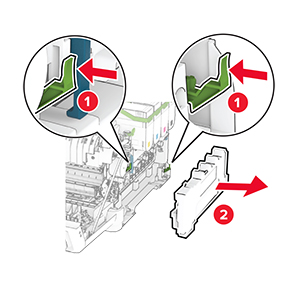
นำตลับหมึกออก
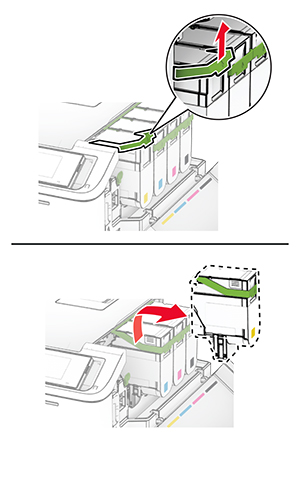
ถอดชุดสร้างภาพที่ใช้แล้วออก
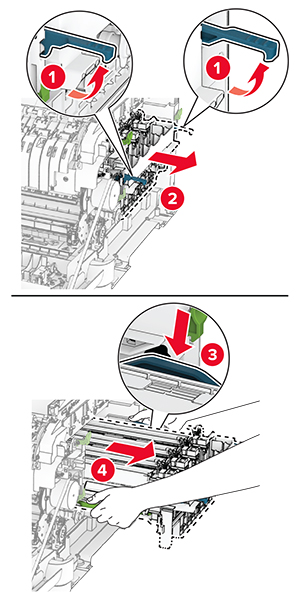
นำชุดสร้างภาพใหม่ออกจากกล่อง
ชุดสร้างภาพขาวดำ | ชุดสร้างภาพขาวดำและสี |
|---|---|
 |  |
หมายเหตุ:
นำวัสดุบรรจุภัณฑ์ออก
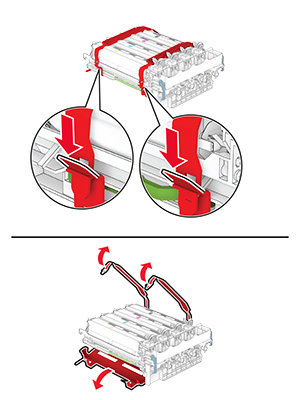

ใส่ชุดสร้างภาพใหม่ลงไปจนเข้าที่
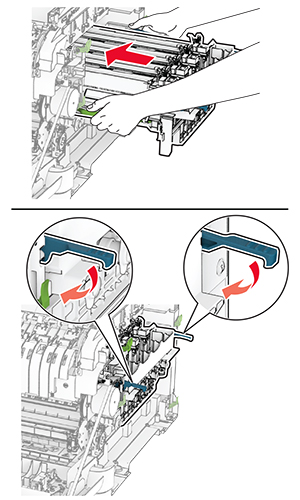
ใส่ตลับหมึกใหม่ให้มีเสียงคลิกเข้าที่
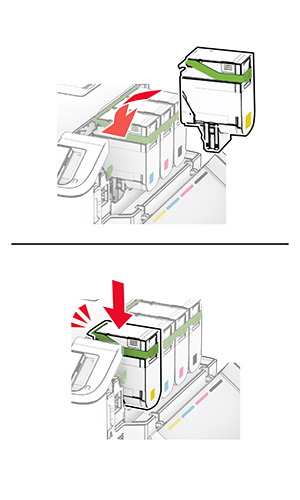
ใส่ขวดผงหมึกสำหรับทิ้งให้มีเสียงคลิกเข้าที่
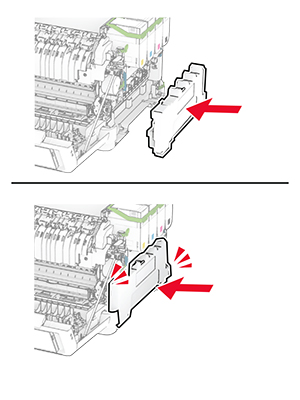
ใส่ฝาครอบด้านขวาให้มีเสียง คลิก เข้าที่

ปิดฝาปิด A แล้วปิดฝาปิด B
เปิดฝาปิด B

เปิดฝาปิด A
 ข้อควรระวัง—อันตรายจากการเอียง: ด้านในของเครื่องพิมพ์อาจร้อน เพื่อลดความเสี่ยงต่อการบาดเจ็บจากชิ้นส่วนที่ร้อน ควรปล่อยให้พื้นผิวเย็นลงก่อนสัมผัส
ข้อควรระวัง—อันตรายจากการเอียง: ด้านในของเครื่องพิมพ์อาจร้อน เพื่อลดความเสี่ยงต่อการบาดเจ็บจากชิ้นส่วนที่ร้อน ควรปล่อยให้พื้นผิวเย็นลงก่อนสัมผัส
ถอดฝาครอบด้านขวา

นำขวดผงหมึกสำหรับทิ้งที่ใช้แล้วออก
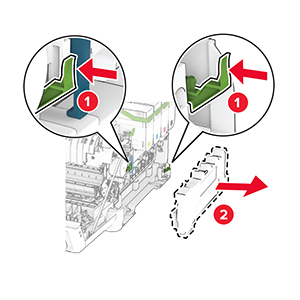
นำขวดผงหมึกสำหรับทิ้งขวดใหม่ออกมาจากบรรจุภัณฑ์
ใส่ขวดผงหมึกสำหรับทิ้งให้มีเสียงคลิกเข้าที่
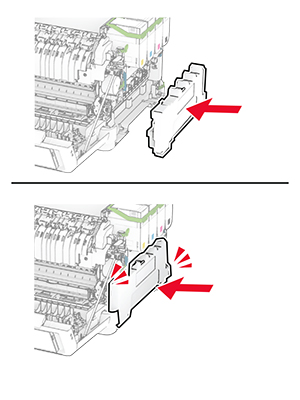
ใส่ฝาครอบด้านขวาให้มีเสียง คลิก เข้าที่

ปิดฝาปิด A แล้วปิดฝาปิด B
เปิดฝาปิด B

เปิดฝาปิด A
 ข้อควรระวัง—อันตรายจากการเอียง: ด้านในของเครื่องพิมพ์อาจร้อน เพื่อลดความเสี่ยงต่อการบาดเจ็บจากชิ้นส่วนที่ร้อน ควรปล่อยให้พื้นผิวเย็นลงก่อนสัมผัส
ข้อควรระวัง—อันตรายจากการเอียง: ด้านในของเครื่องพิมพ์อาจร้อน เพื่อลดความเสี่ยงต่อการบาดเจ็บจากชิ้นส่วนที่ร้อน ควรปล่อยให้พื้นผิวเย็นลงก่อนสัมผัส
ถอดฝาครอบด้านขวา

นำขวดผงหมึกสำหรับทิ้งออก
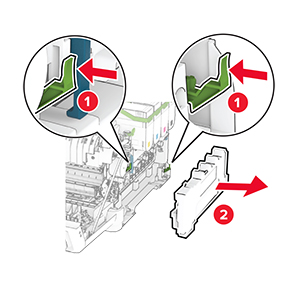
นำตลับหมึกออก
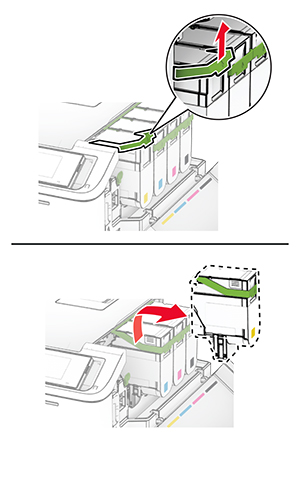
นำชุดสร้างภาพออก
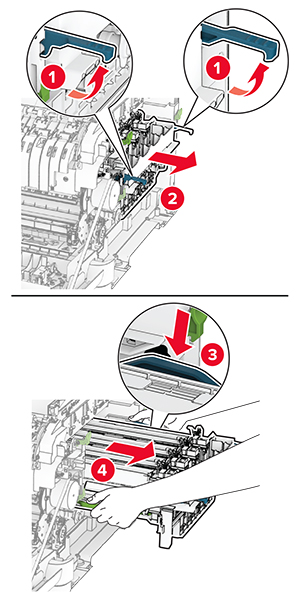
นำชุดแม่เหล็กดึงหมึกที่ใช้แล้วออก
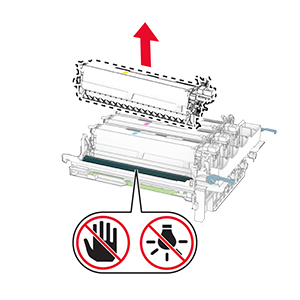
นำวัสดุบรรจุภัณฑ์ออก
ใส่ชุดแม่เหล็กดึงหมึกใหม่
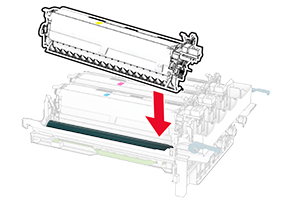
ใส่ชุดสร้างภาพลงไปจนเข้าที่
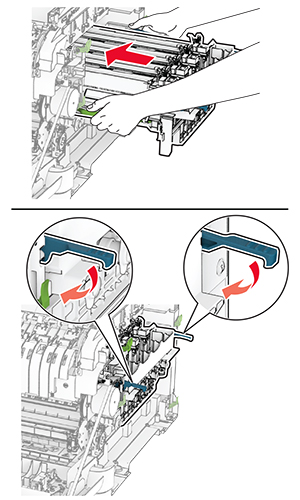
ใส่ตลับหมึกใหม่ให้มีเสียงคลิกเข้าที่
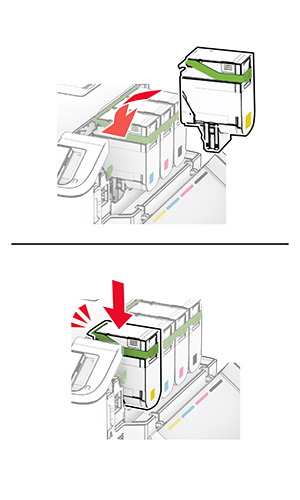
ใส่ขวดผงหมึกสำหรับทิ้งให้มีเสียงคลิกเข้าที่
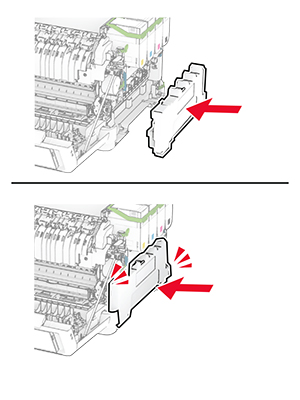
ใส่ฝาครอบด้านขวาให้มีเสียง คลิก เข้าที่

ปิดฝาปิด A แล้วปิดฝาปิด B
ปิดเครื่องพิมพ์
ถอดปลั๊กสายไฟของแหล่งจ่ายไฟออกจากเต้าเสียบ แล้วจึงปลดออกจากเครื่องพิมพ์
ถอดถาดออก

นำลูกยางกลิ้งกระดาษที่ใช้แล้วออก
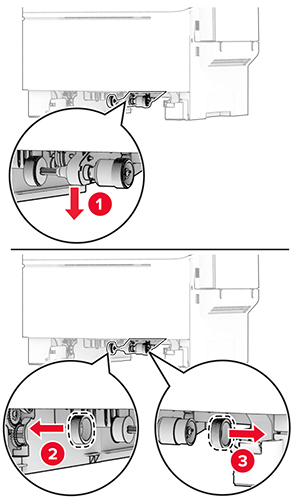
แกะลูกยางกลิ้งกระดาษใหม่จากบรรจุภัณฑ์
ใส่ลูกยางกลิ้งกระดาษใหม่
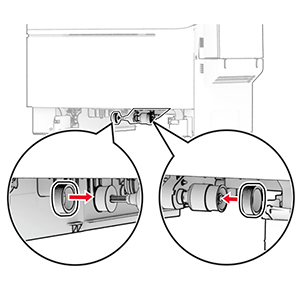
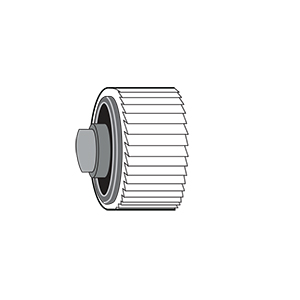
ใส่ถาดกระดาษ
เสียบสายไฟเข้ากับเครื่องพิมพ์ และเสียบเข้ากับเต้าเสียบ
 ข้อควรระวัง—อาจเกิดการบาดเจ็บ: เพื่อหลีกเลี่ยงความเสี่ยงต่อการเกิดไฟไหม้หรือไฟฟ้าช็อต เชื่อมต่อสายไฟเข้ากับเต้าเสียบที่ได้รับการจัดระดับที่เหมาะสมและต่อลงดินอย่างเหมาะสมซึ่งอยู่ใกล้ผลิตภัณฑ์และเข้าถึงได้ง่าย
ข้อควรระวัง—อาจเกิดการบาดเจ็บ: เพื่อหลีกเลี่ยงความเสี่ยงต่อการเกิดไฟไหม้หรือไฟฟ้าช็อต เชื่อมต่อสายไฟเข้ากับเต้าเสียบที่ได้รับการจัดระดับที่เหมาะสมและต่อลงดินอย่างเหมาะสมซึ่งอยู่ใกล้ผลิตภัณฑ์และเข้าถึงได้ง่ายเปิดเครื่องพิมพ์
เปิดฝาปิด B

เปิดฝาปิด A
 ข้อควรระวัง—อันตรายจากการเอียง: ด้านในของเครื่องพิมพ์อาจร้อน เพื่อลดความเสี่ยงต่อการบาดเจ็บจากชิ้นส่วนที่ร้อน ควรปล่อยให้พื้นผิวเย็นลงก่อนสัมผัส
ข้อควรระวัง—อันตรายจากการเอียง: ด้านในของเครื่องพิมพ์อาจร้อน เพื่อลดความเสี่ยงต่อการบาดเจ็บจากชิ้นส่วนที่ร้อน ควรปล่อยให้พื้นผิวเย็นลงก่อนสัมผัส
ถอดฝาครอบด้านขวาที่ใช้แล้วออก

ถอดฝาปิด B ออกจากฝาครอบด้านขวาที่ใช้แล้ว
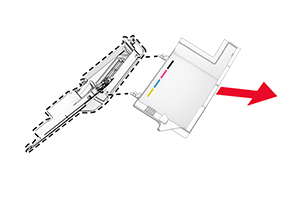
นำฝาครอบด้านขวาใหม่ออกจากบรรจุภัณฑ์
ติดฝาปิด B เข้ากับฝาครอบด้านขวาใหม่
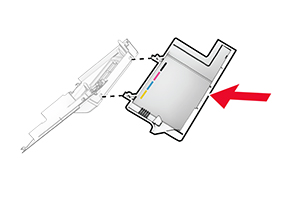
ใส่ฝาครอบด้านขวาใหม่ให้มีเสียง คลิก เข้าที่

ปิดฝาปิด A แล้วปิดฝาปิด B
 ข้อควรระวัง—อันตรายจากไฟฟ้าช๊อต: เพื่อหลีกเลี่ยงความเสี่ยงต่อการถูกไฟฟ้าช็อต หากคุณต้องการเข้าถึงบอร์ดตัวควบคุมหรือติดตั้งฮาร์ดแวร์หรืออุปกรณ์หน่วยความจำเสริมในบางครั้งหลังจากติดตั้งเครื่องพิมพ์ ให้ปิดเครื่องพิมพ์ และถอดปลั๊กสายไฟออกจากเต้าเสียบก่อนดำเนินการต่อ หากคุณกำลังเชื่อมต่ออุปกรณ์อื่นๆ เข้ากับเครื่องพิมพ์ ให้ปิดอุปกรณ์เหล่านั้นด้วยและถอดสายเคเบิลที่ต่อเข้ากับเครื่องพิมพ์ออก
ข้อควรระวัง—อันตรายจากไฟฟ้าช๊อต: เพื่อหลีกเลี่ยงความเสี่ยงต่อการถูกไฟฟ้าช็อต หากคุณต้องการเข้าถึงบอร์ดตัวควบคุมหรือติดตั้งฮาร์ดแวร์หรืออุปกรณ์หน่วยความจำเสริมในบางครั้งหลังจากติดตั้งเครื่องพิมพ์ ให้ปิดเครื่องพิมพ์ และถอดปลั๊กสายไฟออกจากเต้าเสียบก่อนดำเนินการต่อ หากคุณกำลังเชื่อมต่ออุปกรณ์อื่นๆ เข้ากับเครื่องพิมพ์ ให้ปิดอุปกรณ์เหล่านั้นด้วยและถอดสายเคเบิลที่ต่อเข้ากับเครื่องพิมพ์ออกปิดเครื่องพิมพ์
ถอดปลั๊กสายไฟของแหล่งจ่ายไฟออกจากเต้าเสียบ แล้วจึงปลดออกจากเครื่องพิมพ์
ใช้ไขควงหัวแบนเพื่อถอดชิลด์บอร์ดตัวควบคุม
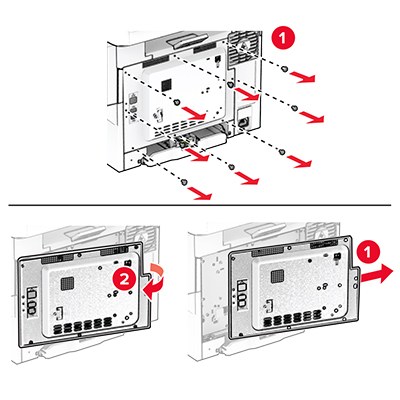
เปิดฝาปิด B

นำเซิร์ฟเวอร์พิมพ์แบบไร้สายที่ใช้แล้วออก
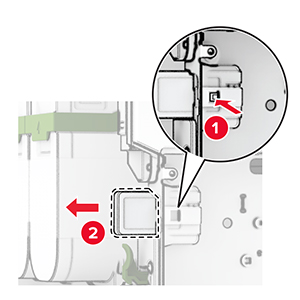
นำเซิร์ฟเวอร์พิมพ์แบบไร้สายใหม่ออกมาจากบรรจุภัณฑ์
ใส่เซิร์ฟเวอร์พิมพ์แบบไร้สายใหม่จนมีเสียงคลิกเข้าที่
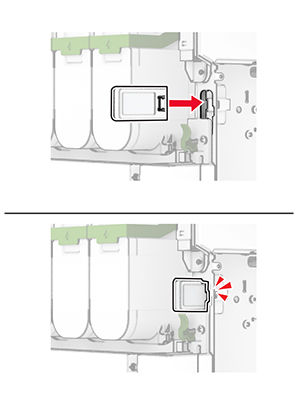
ปิดฝาปิด B
ติดชิลด์บอร์ดตัวควบคุมแล้วติดตั้งสกรู
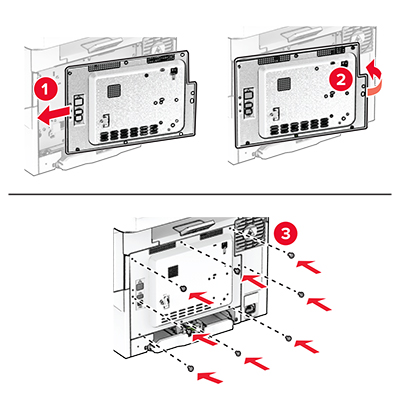
เสียบสายไฟเข้ากับเครื่องพิมพ์ และเสียบเข้ากับเต้าเสียบ
 ข้อควรระวัง—อาจเกิดการบาดเจ็บ: เพื่อหลีกเลี่ยงความเสี่ยงต่อการเกิดไฟไหม้หรือไฟฟ้าช็อต เชื่อมต่อสายไฟเข้ากับเต้าเสียบที่ได้รับการจัดระดับที่เหมาะสมและต่อลงดินอย่างเหมาะสมซึ่งอยู่ใกล้ผลิตภัณฑ์และเข้าถึงได้ง่าย
ข้อควรระวัง—อาจเกิดการบาดเจ็บ: เพื่อหลีกเลี่ยงความเสี่ยงต่อการเกิดไฟไหม้หรือไฟฟ้าช็อต เชื่อมต่อสายไฟเข้ากับเต้าเสียบที่ได้รับการจัดระดับที่เหมาะสมและต่อลงดินอย่างเหมาะสมซึ่งอยู่ใกล้ผลิตภัณฑ์และเข้าถึงได้ง่ายเปิดเครื่องพิมพ์
จากหน้าจอหลัก ให้แตะ การตั้งค่า > อุปกรณ์ > การดูแลรักษา > เมนูการกำหนดค่า > การใช้วัสดุสิ้นเปลืองและตัวนับ
เลือกตัวนับที่คุณต้องการรีเซ็ต